联想扬天s310使用u盘安装win7系统教程
2017-01-16 10:15:38
联想扬天s310一体机是一款非常时尚的商用一体电脑,这款电脑采用18.5英寸屏幕,时尚简洁,搭载了amd fusion apu e1-1200处理器,能够满足用户们日常的商务需求。今天就和大家分享联想扬天s310一体机电脑使用u盘装系统安装win7系统教程。
安装win7系统操作步骤:
1、首先重启电脑并且快速连续按启动快捷键f12,进入开机启动界面,选择u盘启动项,按回车键,如图所示:
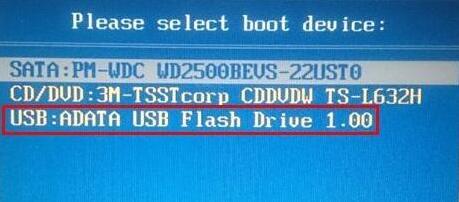
2、将制作好的u启动u盘启动盘插入电脑usb接口,然后开机进入u启动主菜单界面,然后选择“【02】u启动win8pe标准版(新机器)”并且按回车键进入,如图所示:

3、在u启动pe装机工具中选择win7系统镜像文件,以c盘为系统盘,把win7系统安装在c盘中,点击确定,如图所示:

4、提醒程序将执行还原操作,点击“确定”按钮,如图所示:

5、进行程序还原过程,静静等待win7系统镜像文件释放完毕,如图所示:

6、接着重启计算机,然后进行程序安装过程,知道安装结束就可以使用win7系统了。如图所示:
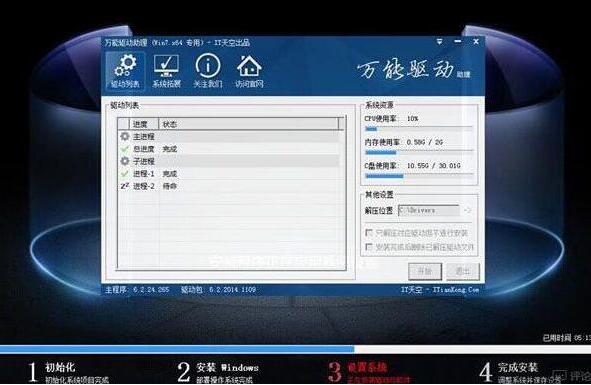
联想扬天s310一体机使用u盘装系统安装win7系统的详细操作方法就为大家分享到这里了,如果还不懂安装的朋友,不妨按照上述方法进行操作,希望本篇教程对大家有所帮助。
原文链接:http://www.uqidong.com/syjc/5034.html
最近有位使用华硕VivoBook14 2021版笔记本的用户想要为电脑重新安装系统,但是不知道怎么设置u盘启动...
- [2022-08-08]荣耀MagicBook 15 2021 锐龙版笔记本怎么通过bios设置
- [2022-08-07]雷神911PlusR笔记本使用u启动u盘重装win7系统教程
- [2022-08-07]神舟战神ZX9-DA3DA笔记本安装win11系统教程
- [2022-08-07]华硕ProArt StudioBook笔记本如何进入bios设置u盘启动
- [2022-08-06]雷神911M创作大师笔记本安装win10系统教程
- [2022-08-06]宏碁Acer 墨舞EX214笔记本怎么通过bios设置u盘启动
- [2022-08-06]华硕 无畏360笔记本一键重装win11系统教程
U盘工具下载推荐
更多>>-
 win7系统重装软件
[2022-04-27]
win7系统重装软件
[2022-04-27]
-
 怎样用u盘做u启动系统盘
[2022-02-22]
怎样用u盘做u启动系统盘
[2022-02-22]
-
 怎么进入u盘装机系统
[2022-02-22]
怎么进入u盘装机系统
[2022-02-22]
-
 win7硬盘安装工具
[2022-02-16]
win7硬盘安装工具
[2022-02-16]
 神舟战神Z8-DA7NT笔记本重装win10系
神舟战神Z8-DA7NT笔记本重装win10系
 华硕VivoBook14 2021版笔记本如何通过
华硕VivoBook14 2021版笔记本如何通过
 win7pe启动盘制作软件
win7pe启动盘制作软件
 u启动win 8pe系统维护工具箱_6.3免费
u启动win 8pe系统维护工具箱_6.3免费
 荣耀MagicBook 15 2021 锐龙版笔记本怎
荣耀MagicBook 15 2021 锐龙版笔记本怎
 win10怎么安装视频教学
win10怎么安装视频教学
 u启动u盘启动安装原版win8系统视频
u启动u盘启动安装原版win8系统视频
 win11系统如何初始化电脑
win11系统如何初始化电脑
 win11系统怎么删除pin码
win11系统怎么删除pin码

 联想win8改win7bios设置方法
联想win8改win7bios设置方法
 技嘉uefi bios如何设置ahci模式
技嘉uefi bios如何设置ahci模式
 惠普电脑uefi不识别u盘怎么办
惠普电脑uefi不识别u盘怎么办
 win8改win7如何设置bios
win8改win7如何设置bios
 bios没有usb启动项如何是好
bios没有usb启动项如何是好
 详析bios设置显存操作过程
详析bios设置显存操作过程
 修改bios让电脑待机不死机
修改bios让电脑待机不死机